火狐浏览器设置默认搜索引擎的教程
时间:2023-08-08 14:57:03作者:极光下载站人气:36
火狐浏览器是许多用户电脑上经常使用的一款网页浏览软件,为用户带来快速、流畅的上网体验,因此火狐浏览器成为了热门的浏览器软件之一,当用户在使用火狐浏览器时,会发现页面上显示出来的搜索引擎不是自己喜欢的,便想要将其进行调整,可是用户不知道怎么来操作实现,便问到火狐浏览器怎么设置默认搜索引擎的问题,这个问题其实是很好解决的,用户直接打开浏览器的设置窗口,接着在搜索选项卡中找到搜索引擎,将会弹出下拉选项卡来选择需要的搜索引擎即可设置成功,因此有需要的用户可以来看看下方小编的经验分享,希望看了教程后,能够从中获取到有用的经验。
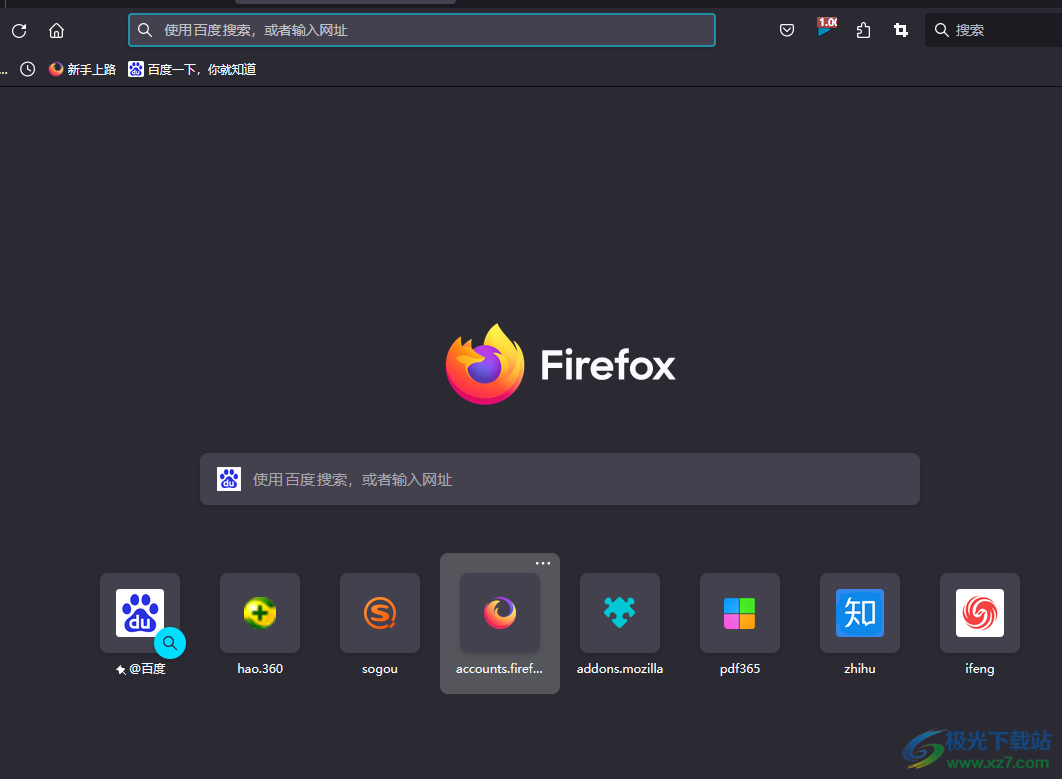
方法步骤
1.用户打开火狐浏览器软件,并在主页上方的搜索方框中输入about:preferences#search并按下回车
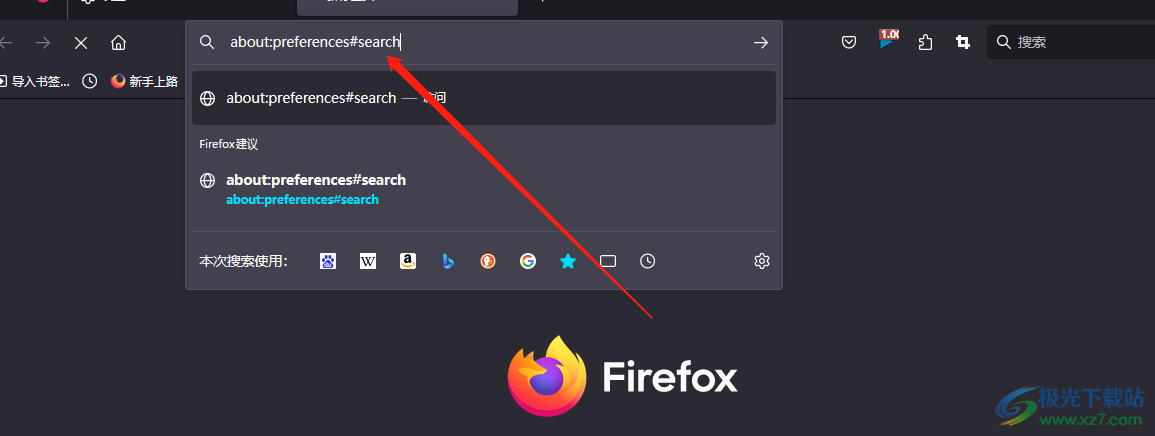
2.这时页面就会跳转到设置页面的搜索选项卡上,用户从中找到搜索引擎选项,并在弹出来 的列表中选择即可

3.或者用户在主页的右上角点击三横图标,在弹出来的下拉菜单中选择设置选项

4.进入到设置窗口中,用户需要将左侧的选项卡切换到搜索选项卡上

5.随后在右侧页面上,用户将点击搜索引擎,在展示出来的列表中按照需求来设置即可
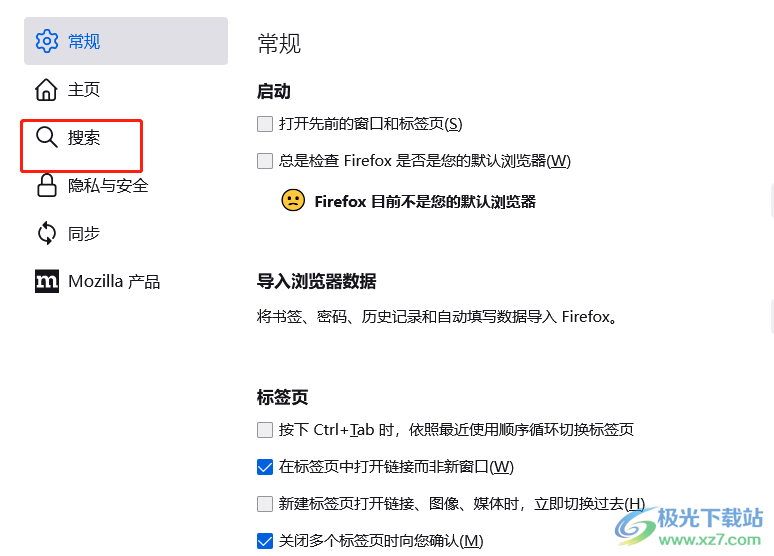
6.完成上述操作后,用户就可以看到主页中不管是大搜索栏还是小搜索栏使用的都是自己设置的搜索引
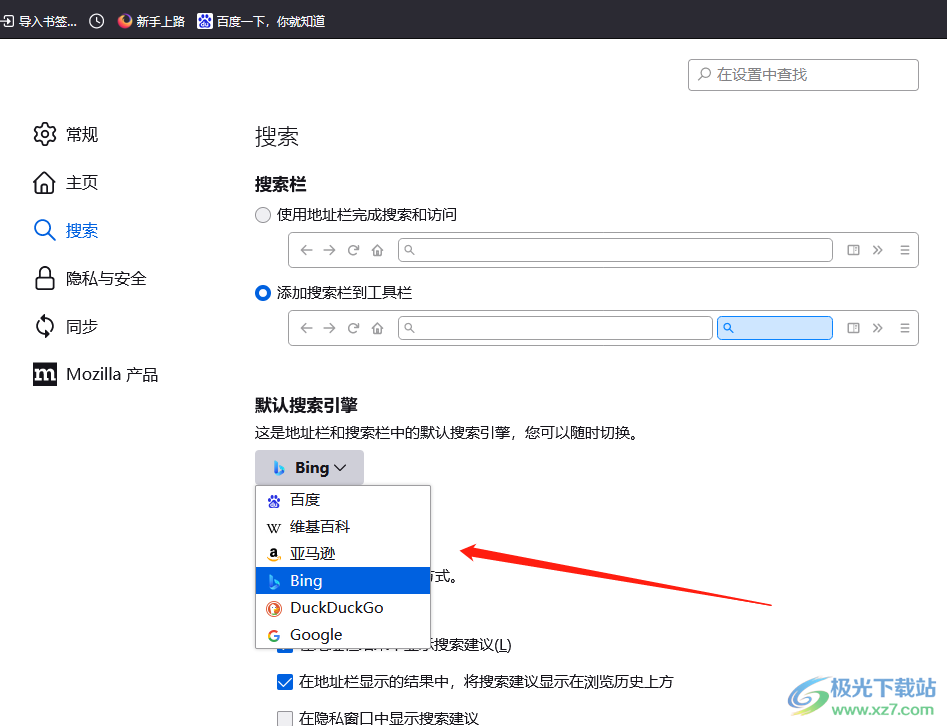
以上就是小编对用户提出问题整理出来的方法步骤,用户从中知道了大致的操作过程为点击三横图标——设置——搜索——默认搜索引擎——选择需要的搜索引擎这几步,方法简单易懂,因此有需要的用户可以跟着小编的教程操作起来。
相关推荐
相关下载
热门阅览
- 1百度网盘分享密码暴力破解方法,怎么破解百度网盘加密链接
- 2keyshot6破解安装步骤-keyshot6破解安装教程
- 3apktool手机版使用教程-apktool使用方法
- 4mac版steam怎么设置中文 steam mac版设置中文教程
- 5抖音推荐怎么设置页面?抖音推荐界面重新设置教程
- 6电脑怎么开启VT 如何开启VT的详细教程!
- 7掌上英雄联盟怎么注销账号?掌上英雄联盟怎么退出登录
- 8rar文件怎么打开?如何打开rar格式文件
- 9掌上wegame怎么查别人战绩?掌上wegame怎么看别人英雄联盟战绩
- 10qq邮箱格式怎么写?qq邮箱格式是什么样的以及注册英文邮箱的方法
- 11怎么安装会声会影x7?会声会影x7安装教程
- 12Word文档中轻松实现两行对齐?word文档两行文字怎么对齐?

网友评论